|
在Word中有很多的默认设置,对于我们来说未必都是最适合的。像我,最经常做的,是编辑八开两栏的试卷,每次都要定义纸型、页边距等项内容,非常麻烦。所以,我们应该想办法将最适合自己需要的内容设置为默认选项。
一、设置默认字体
厌倦了Word默认的宋体五号字?那就改成自己需要的字体和字号。点击“开始”菜单,选择“字体”选项按钮,打开“字体”对话框。在“字体”选项卡中设置字体、字形、字号等格式。也可以点击“字符间距”或“文字效果”等选项卡设置相关内容。完成后,点击对话框下方的“默认”按钮,在弹出的提示框中点击“是”按钮。这样,以后再启动Word时,就可以使用自己定义的默认字体格式了。
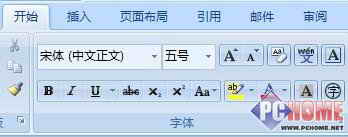

二、设置保存位置
Word在默认的情况下会将文档保存在“我的文档”中。但通常情况下,我们会将自己的工作文档保存在硬盘的某一固定文件夹。那么,怎样将Word的默认保存位置改成自己的文件夹呢?
点击“页面布局”菜单,选择“页面设置”选项按钮,在“纸张”选项卡中点击“选项”按钮。从对话框中点击“保存”项,然后在列表中选中“文档”项目,并点击下方的“修改”按钮。在打开的“修改位置”对话框中选定需要的文件夹再点击“确定”按钮就可以了。以后再点击“保存”按钮时,就会自动定位到指定位置了。
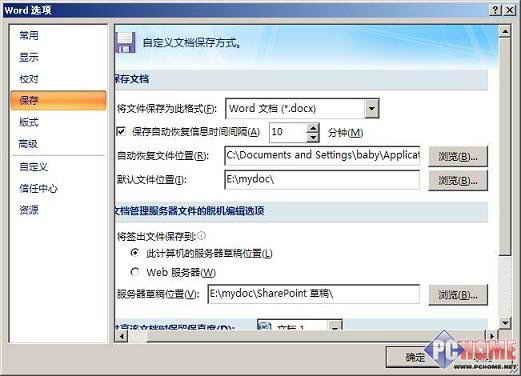
|